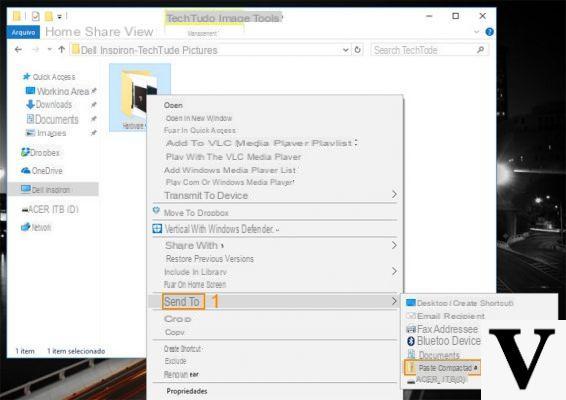
En el sistema operativo de Microsoft puede comprimir archivos y carpetas para recuperar espacio en disco. Estos se pueden identificar simplemente usando el Símbolo del sistema. Dentro de este nuevo tutorial de hoy, por tanto, te explicaremos en detalle cómo encontrar archivos comprimidos, archivos y carpetas en Windows de una manera muy sencilla.
Información preliminar
Siempre recomendamos hacer una instalación a través de uno Licencia 100% genuina y original, esto es para evitar la pérdida de datos o ataques de piratas informáticos. Somos conscientes de que adquirir una licencia en la tienda de Microsoft tiene un coste elevado. Para ello, hemos seleccionado para usted Mr Key Shop, un sitio confiable con asistencia gratuita especializada en en tu idioma, pagos seguros y envío en segundos por correo electrónico. Puede verificar la confiabilidad de este sitio leyendo las muchas críticas verificadas positivas. Las licencias de Windows 10 están disponibles en esta tienda a precios muy ventajosos. Además, si desea actualizar a las últimas versiones de los sistemas operativos Windows, también puede comprar la actualización a Windows 11. Le recordamos que si tiene una versión original de Windows 10, la actualización al nuevo sistema operativo Windows 11 se libre. También en la tienda puedes comprar las distintas versiones de los sistemas operativos Windows, paquetes de Office y los mejores antivirus del mercado.
Cómo encontrar archivos comprimidos, archivos y carpetas en Windows
Puede escanear su computadora en busca de archivos comprimidos, archivos y carpetas simplemente aprovechando las Símbolo del sistema. Si la carpeta que está escaneando está comprimida y contiene elementos complejos, el escaneo solo mostrará la carpeta raíz comprimida. Sin embargo, puede utilizar un comando apropiado para identificar también archivos comprimidos, carpetas y archivos dentro del directorio raíz.
Dicho esto, averigüemos cómo hacerlo juntos:
- Escribe el comando cmd en el campo de búsqueda de Inicio y haga clic en el primer resultado para abrir el Símbolo del sistema.
- En este punto, use el comando cd para navegar a la carpeta donde desea escanear archivos comprimidos, archivos y carpetas. Por ejemplo, si desea actuar en la carpeta Imágenes, tendrás que usar el comando cd C: UsersNomeDesktopImmagini. Para copiar la ruta completa de la carpeta en cuestión, simplemente abra Explorar Archivo di Windows, acceda a la carpeta a escanear, haga clic con el botón derecho del mouse en el barra de direcciones en la parte superior (debajo de los menús Archivo, Inicio, Compartir y Ver) y elija Copiar dirección en el menú mostrado. Para pegarlo, en cambio, debe presionar el botón derecho del mouse en la ventana de Símbolo del sistema.
- Una vez que haya ingresado exitosamente a la carpeta a analizar, ejecute el comando compacto con el fin de obtener todos los elementos comprimidos presentes en su interior.
- Ahora, estos archivos se pueden identificar por letra. C que aparece antes de sus nombres (ej. 65916: 65916 = 1,0 a 1 C filename.png).
- Si también desea ver los archivos comprimidos presentes en las otras carpetas del directorio raíz, deberá usar el comando compacto / s. Dependiendo del número de elementos guardados en la carpeta raíz, la lista puede ser particularmente larga. Por supuesto, siempre consulte el letra C colocado antes del nombre del archivo.
Cómo comprimir archivos, archivos y carpetas en Windows
Si desea comprimir rápidamente elementos en una carpeta determinada, utilice siempre el Símbolo del sistema, solo escribe el comando compacto / c. Obtendrás como resultado Los archivos X en el directorio X se han comprimido, Además de [DE ACUERDO] colocado en correspondencia de cada archivo comprimido.
Cómo descomprimir archivos, archivos y carpetas en Windows
Por el contrario, si desea descomprimir elementos, deberá usar el comando compacto / u. De nuevo, recibirás el mensaje. Los archivos X en el directorio X se han descomprimido junto conOK informado en correspondencia de cada elemento.
Otros artículos útiles
¿Dudas o problemas? Te ayudamos
Recuerde suscribirse a nuestro canal de Youtube para videos y otras reseñas. Si quieres estar al día, suscríbete a nuestro canal de Telegram y síguenos en Instagram. Si desea recibir soporte para cualquier pregunta o problema, únase a nuestra comunidad de Facebook o contáctenos en Instagram. ¡No olvides que también hemos creado un buscador lleno de cupones exclusivos y las mejores promociones de la web!


























